
블로그 파비콘 만들기 추가하는 방법
위의 이미지에 화살표로 표시해 놓은 것처럼 인터넷을 보다 보면 웹사이트. URL 주소. 블로그. 카페 등등 이름 앞에 붙여서 쉽게 구분이 되도록 도와주는 아주 작지만 눈에 띄는 아이콘을 파비콘이라고 합니다
검색을 해서 관련 정보글을 찾아볼 때 저렇게 멋지고 예쁜 아이콘에 웹사이트 이름 앞에 있는 걸 보면 내용도 왠지 신뢰가 가는 경험을 한 적이 많이 있습니다
그리고 유명한 사이트의 확실한 브랜딩에도 아주 좋은 효과를 줄 거 같습니다

나만의 멋진 파비콘을 만드는 방법은 아주 간단하고 쉽습니다.
정확하게 말씀드리면 직접 작은 png 이미지를 만드는 절차가 필요한 건 아니고요
가장 먼저 파일을 생성해주는 사이트를 찾아서 만들 수 있는데 위에서 보는 바와 같이 검색창에서 검색을 하고 아래에서 적절한 사이트를 찾습니다
직접 만들어본 경험으로 위에 표시된 사이트에서 아주 쉽게 만들 수 있었는데 클릭해서 들어가 볼게요

파비콘 생성 사이트 첫 화면입니다.
먼저 사용할 수 있는 방법은 직접 만든 이미지를 이용하는 방법인데 위에 보이는 왼쪽 박스 안에 만들어 놓은 이미지를 끌어다 놓습니다. 직접 만드는 이미지 사이즈는 가로 세로 32*32로 만들면 됩니다
두 번째의 쉬운 방법 한 가지는 위의 오른쪽 박스 안 여러 아이콘들 중에서 마음에 드는 것 한 가지를 선택하고 그 옆의 '생성 완료'를 누르면 됩니다
스크롤을 내리면 엄청 많은 귀엽고 특이한 아이콘 이미지들을 보여 주고 있습니다

직접 만든 아이콘 이미지를 파비콘으로 생성시켰다면 위에서 보는 것처럼 '다운로드'를 눌러 줍니다. 이 경우 png파일로 저장됩니다
그 아래 코드도 있는데 웹사이트에 추가할 때 코드를 요구할 경우 복사해서 그대로 붙여 넣기 하면 됩니다
생성된 파비콘을 컴퓨터에 저장을 해두겠습니다

참고로 직접 진행하면서 티스토리 블로그에 추가하는 순서를 알려 드리겠습니다.
티스토리> 관리자> 관리 카테고리 아래 블로그 순서로 보면 위와 같은 화면이 나옵니다. 위에 보는 것처럼 불러오기를 누르면 저렇게 바로 티스토리 블로그에 추가 완료됩니다
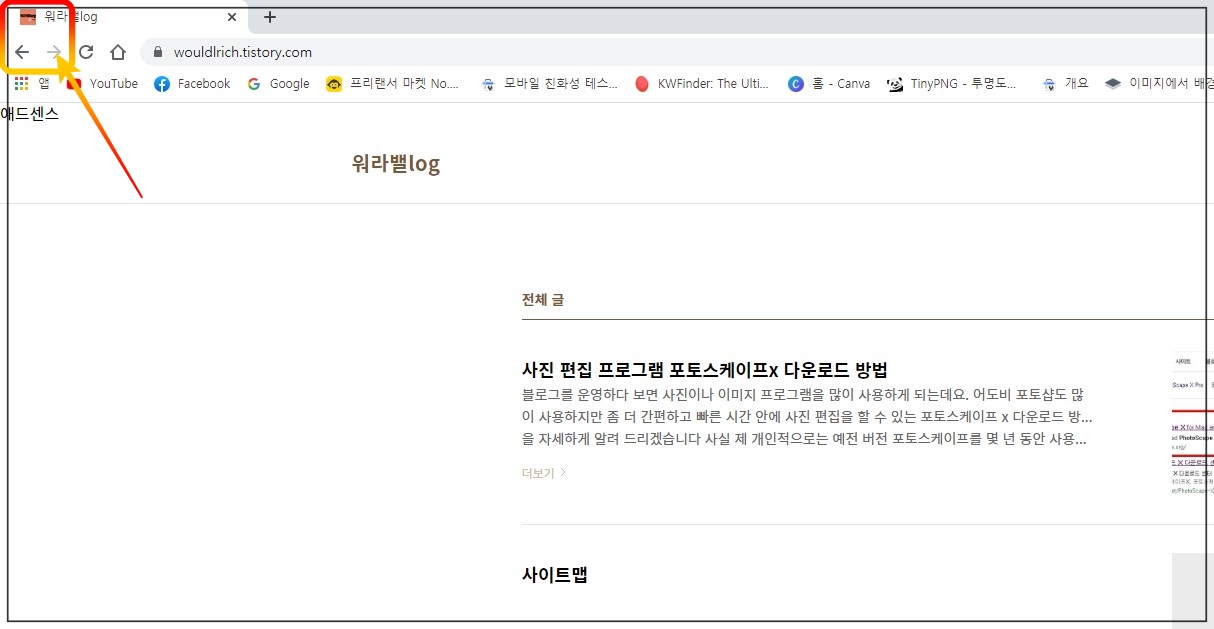
32*32 사이즈로 만든 이미지 아이콘을 파비콘 생성기를 이용하여 png파일로 생성시켜 저장한 후 제 티스토리 블로그에 직접 추가한 순서대로 보여 드렸는데요. 위에 보는 바와 같이 무사히 잘 안착이 되었습니다
순서는 플랫폼마다 순서가 다 다르다고 하지만 제가 설명한 방법 순서를 기억해서 참고를 한다면 아마도 잘 응용해서 잘할 수 있을 거라는 생각이 듭니다
검색 포털에서 내 웹사이트가 검색이 되어서 글 앞쪽에 나만의 멋진 아이콘이 보인다면 찾기도 쉽고 브랜딩에도 아주 좋을 거 같아요.
다음 블로그 글에서도 더욱 유용한 정보를 알려 드리겠습니다 감사합니다
'all' 카테고리의 다른 글
| 우리 이혼했어요 예고 이하늘 박유선 출연 (0) | 2020.12.24 |
|---|---|
| 일러스트 & 사진 누끼따기 사이트 알려드립니다 (0) | 2020.12.23 |
| 티스토리 블로그 탈퇴 폐쇄 방법 자세히 알려 드립니다 (0) | 2020.12.21 |
| 사진 편집 프로그램 포토스케이프x 다운로드 방법 (0) | 2020.12.19 |
| 티스토리 블로그 한개 더 개설 (0) | 2019.06.24 |




댓글